Zdravo!! danes vam bom pokazal, kako imeti praktični meni starega Gnome 2 en Xfce ne da bi karkoli namestili ali uporabili kakšen čuden programček iz Gnome niti od MATE, kot je prikazano na naslednjih slikah:
No, pojdimo naravnost na stvar. Upam, da vam je ta vadnica všeč 
Najprej je treba na plošči ustvariti še en meni, poleg tistega, ki smo ga že imeli. Za to z desno miškino tipko kliknemo poljuben prazen del plošče in postavimo Nastavitve plošče, ko se enkrat premaknemo na zavihek elementi in kliknemo na znak + ki je dodati elemente na ploščo s seznama, ki smo ga izbrali Meni aplikacij.
Imeli bomo nekaj takega:
Zdaj bomo ustvarili menijsko datoteko aplikacije. Za to odpremo naš najljubši urejevalnik besedil in v notranjost kopiramo naslednje:
Meni PUBLIC "- // freedesktop // DTD Menu 1.0 // EN" "http://www.freedesktop.org/standards/me… 0 / menu.dtd"> Xfce Dodatki xfce-accessories.directory Dostopnost Jedro Zapuščina Uporabnost exo-file-manager.desktop exo-terminal-emulator.desktop Razvoj xfce-development.directory Razvoj Izobraževanje xfce-education.directory Izobraževanje Igre xfce-games.directory Igra Grafika xfce-graphics.directory Grafika Multimedija xfce-multimedia.directory Zvok Video Zvočni video Omrežje xfce-network.directory Omrežje Pisarna xfce-office.directory Pisarna
To je menijska datoteka, ki jo Xfce privzeto prinese, samo odstranite nekatere stvari, tako da ostanejo samo kategorije aplikacij, ki jih uporabljam ...
Če kategorije programa, ki ga uporabljate, ni, morate le dodati del, ki ustreza tej kategoriji, v želenem vrstnem redu. Kopiramo "del" kategorije, ki jo želimo, iz prvotne datoteke menija, ki jo Xfce privzeto prinese.
Primer kategorije:
<Menu>
<Name>Education</Name>
<Directory>xfce-education.directory</Directory>
<Include>
<Category>Education</Category>
</Include>
</Menu>
Datoteko shranimo na katero koli pot (Zapomniti si ga morajo, saj bomo kasneje morali dostopati do ustvarjene datoteke) z naslednjim imenom xfce-applications.menu
Na ta način se v prvem meniju prikažejo samo kategorije aplikacij in seveda aplikacije, a nič drugega.
Nato ustvarite menijsko datoteko Sistemdelamo enako kot pri prejšnjem meniju, le da to kopiramo v prazen urejevalnik besedil
Xfce
X-Xfce-Toplevel
Nastavitve
xfce4-about.desktop
xfce4-session-logout.desktop
Nastavitve
xfce-settings.directory
Nastavitve
xfce-settings-manager.desktop
Ohranjevalniki Zaslona
xfce-screensavers.directory
Ohranjevalnik zaslona
Sistem
xfce-system.directory
Emulator
Sistem
xfce4-session-logout.desktop
Shranimo kot prej na mestu, ki si ga želimo, in ga poimenujmo kot xfce-system.menu
Dve datoteki menijev smo že ustvarili, zdaj pa moramo zamenjati menijsko datoteko, ki smo jo že imeli (to je datoteka s splošno konfiguracijo menija), s tisto, ki smo jo ustvarili za aplikacije in prilepite enega od Sistem.
Vstopimo kot Root našemu upravitelju datotek tako, da odprete terminal in vstavite sudo čemur sledi ime upravitelja datotek, ki ga uporabljate (Na primer: sudo thunar, sudo pcmanfm) in se preselimo v / etc / xdg / meniji / in prilepimo datoteko xfce-applications.menu v mapi. Vprašal nas bo, ali želimo nadomestiti obstoječo datoteko, vstavimo da in nato prilepimo drugo poklicano datoteko xfce-system.menu.
Preden zamenjate datoteko, priporočamo, da za vsak slučaj naredite kopijo izvirnika..
Ko je vse to končano, z desno miškino tipko kliknemo prvi meni in damo lastnosti in kje piše Datoteka z menijem izberemo možnost Uporabite menijsko datoteko po meri, gremo na pot, kamor shranimo nove datoteke (Ne pozabite, da je bil / etc / xdg / meniji) in izberemo enega od aplikacije. Nato spremenimo naslov menija za aplikacije in ikono z logotipom našega distribucijskega sistema ali s strani koga, ki ga želimo (Vse iz menija »Lastnosti)
Enako naredimo z drugim, vendar bomo tokrat očitno uporabili datoteko xfce-system.menu da ustvari omenjeni meni. Oznako spremenimo v Sistem in postavimo ikono (Brez ikone xD ni mogoče postaviti) orodja ali česa podobnega, da je povezano s "konfiguracijo sistema".
Zdaj je samo še postaviti vtičnik xfce4-places bolj znan kot Kraji na sredini obeh menijev je način dodajanja enak kot pri dodajanju menija. Da bi se ikona in nalepka pojavila v vtičniku, z desnim klikom pojdimo na njene lastnosti in izberemo Prikaži: ikona in nalepka. Če želimo, namestimo nekaj distančnikov, da se malo odlepijo od elementov plošče. Če želijo, lahko ustvarijo tudi izstrelitve ...
In pripravljen !! končana domača naloga.
Moram reči, da sem te menije naredil po svojih željah, nisem jih naredil 100% enakih kot tisti, ki jih je imel Gnome, rezultat pa je zelo, zelo podoben xD. Lep pozdrav in upam, da se vam zdi koristen
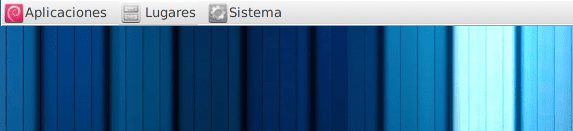
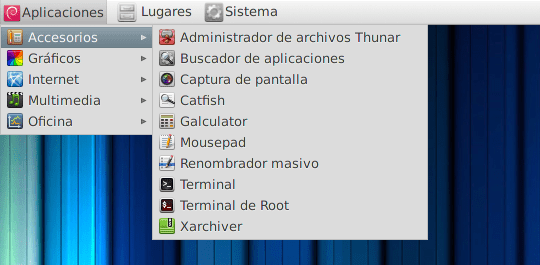
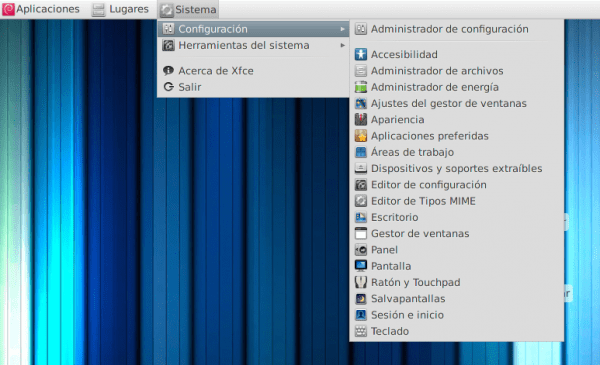

Slečem klobuk z vašim prispevkom, za moj okus eden najboljših doslej.
Ves čas ponavljam isto, to je korak, ali je to popolnoma vaš prispevek ali gre za izboljšanje nečesa, kar ste našli v drugem blogu?
Vseeno ponavljam, da je kakovost tega spletnega dnevnika precej visoka.
Na koncu me boste prisilili, da dam xfce. Čudovito!
Čestitam vam, presenečen sem bil.
Nimam besed….
Neverjetno 🙂
Čestitamo.
Super!! Preprosto in popolno. Čestitamo za vadnico!
Vsem najlepša hvala, res ...
Nikoli si ne bi mislil, da bi jim bilo to tako všeč haha
In ja, to je popolnoma moj prispevek. Spreminjal sem menije, nikjer drugje jih ne boste našli, še več, lotil sem se dela, ker nikjer niso rekli, kako to storiti ...
Hvala še enkrat!!
Če imate kakršne koli težave, jim sporočite, kako vam gre, in dodajte posnetek zaslona, da vidite, kako izgleda
Super! A v meniju aplikacij morate imeti v mislih eno stvar. Kje je:
Meni PUBLIC "- // freedesktop // DTD Menu 1.0 // EN"
“Http://www.freedesktop.org/standards/me… 0 / menu.dtd”>
moral bi biti
Pozdravljeni!
S tem prispevkom in mislim, da se ne motim, ste nad ustvarjalci tega spletnega dnevnika sami, hvala za skupno rabo.
OOoOoraleeee !!!! Tehnika je zelo dobra, trenutno na svojem netbooku uporabljam samo Xfce, vendar če takšno zadevo postavim, jo lahko uporabim tudi na namizju.
Odličen prispevek, Lep pozdrav.
Tema ni nova, vsaj izhaja iz leta 2009 [http://bimma.me.uk/2009/04/25/how-to-xfce-46-menu-edit-in-xubuntu-904-jaunty/] .
Lep pozdrav.
Hmm, ni isto, prispevek XunilinuX je, da je uredil meni, tako kot je bil v Gnome2, v povezavi, ki nam jo daste, govori le o tem, kako urediti menije.
Rekel sem le, da zadeva ni nova in res je, da nam povezava pove, kako to narediti ...
Lep pozdrav.
In koga briga, če zadeva ni nova? Nihče ni rekel. Pomembno je, da gre za prispevek.
Gre le za razširitev informacij, če jih nekdo razume drugače, je to njihov problem, ne moj.
Lep pozdrav.
Koliko nostalgije po gnome2 je tu okoli. xd
Veliko čestitk, ker če priznam, da sem po Gnomu2 tako nostalgičen, da sem se po preizkusu več distro-jev vrnil k svoji ljubljeni fedori14, vendar me nobena ni prepričala, samo še prehajam na fedora17 z xfce, tako da je vaša objava padla od nebes, najlepša hvala
Hvala,
dodano med priljubljene
Najlepša hvala .. Raje ga shranim, zato ne pozabim, da se prilagodim xfce, ko izide debian 7 ... Še naprej uporabljam debian stable (gnome 2) na strežniku ... in skupaj z nekaterimi popravki tem je zelo dobro ... škoda, da lupina gnome potrebuje pospešene grafične kartice za hojo ... nekaj, česar te ekipe ne vidijo.
Čudovito je to bolj koristno, če želim iti na XFCE haha
Naredil sem enako, vendar v LXDE-ju in bilo mi je bolj prijetno, če sem vse dal z eno samo datoteko in ročno, če želite, vam bom povedal, kako, ni težko 😛
Hi
Tvoj vstop mi je bil zelo všeč. Ali ga je mogoče uporabiti za Debian 7 ??